
Sist oppdatert den
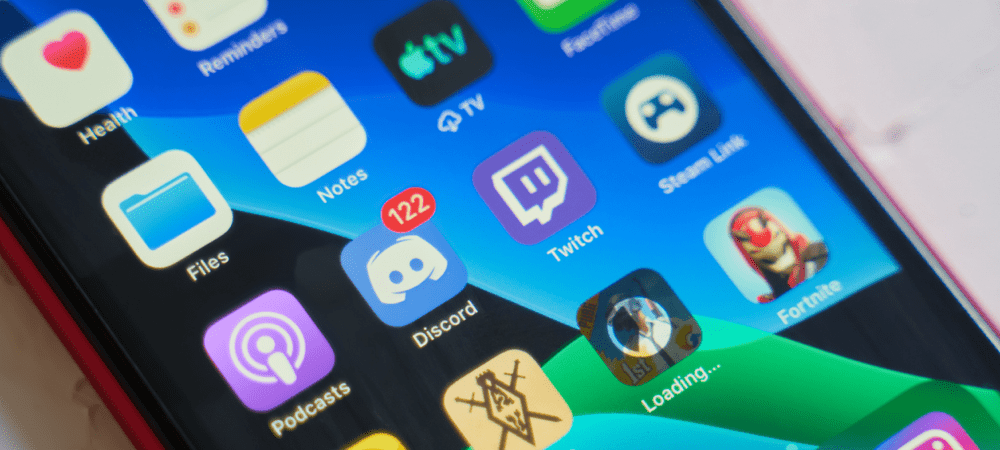
Hvis du er lei av varslingsspam på Discord, kan du begrense eller dempe varslene dine på noen forskjellige måter. Denne guiden viser deg hvordan.
Discord-varsler lar brukere holde seg informert når de mottar nye meldinger. Varsler varsler også brukere når de er merket i en kanal eller når viktige meldinger deles med hele Discord-servere.
Det er imidlertid et tidspunkt og et sted for varsler. Hvis du er i et travelt møte, eller du vil spille et spill i fred, vil du ikke se varsler dukker opp. Hvis det er tilfelle, må du vite hvordan du slår av Discord-varsler.
Heldigvis kan du deaktivere Discord-varsler ganske enkelt - slik er det.
Deaktiver Discord-varsler for individuelle brukere
Vil du dempe en chatty venn på Discord? Hvis du ikke har hatt et stille ord allerede, kan du raskt deaktivere varsler for individuelle brukere.
Dette vil hindre deg i å motta popup-varsler når du mottar en ny direktemelding. Hvis brukeren tagger deg i en kanalmelding, vil du ikke motta et varsel, og selve meldingen forblir skjult.
For å dempe brukere på Discord med direktemelding:
- Åpne Discord-appen eller Discord nettapp og logg inn.
- trykk Hjem for å se meldingene dine.
- Høyreklikk på brukeren i Direktemeldinger liste og hold musepekeren over Stum.
- Velg en passende varighet, alt fra 15 minutter til til jeg slår den på igjen.
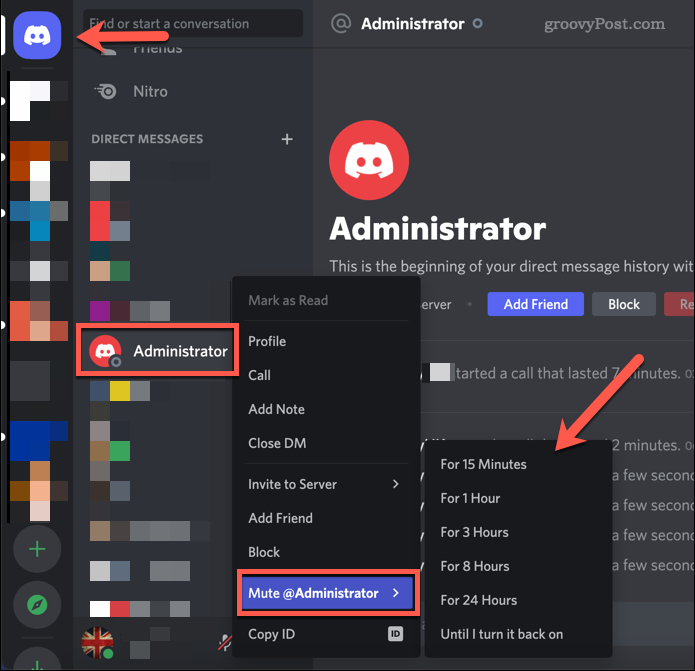
For å dempe Discord-brukere i en kanal:
- Åpne Discord og velg serveren din.
- Velg en kanal til venstre, og høyreklikk deretter en bruker til høyre.
- Velg i hurtigmenyen Stum.

Demp Discord-kanalvarsler
Noen Discord-serverkanaler vil ha mer aktivitet enn andre. Hvis du prøver administrere skjermtiden din, kan det være lurt å dempe kanalene du ikke deltar aktivt i.
Det er to måter å dempe en kanal på Discord. Du kan dempe den for å stoppe alle varsler eller, hvis du foretrekker det, kan du begrense typen kanalvarsler du mottar.
For å dempe Discord-kanalvarsler:
- Åpne Discord på din PC, Mac eller via nettleseren din.
- Velg Discord-serveren din fra ikonene til venstre.
- Høyreklikk på en kanal og hold musepekeren over Demp kanalen.
- Velg en varighet mellom 15 minutter og til jeg slår den på igjen.
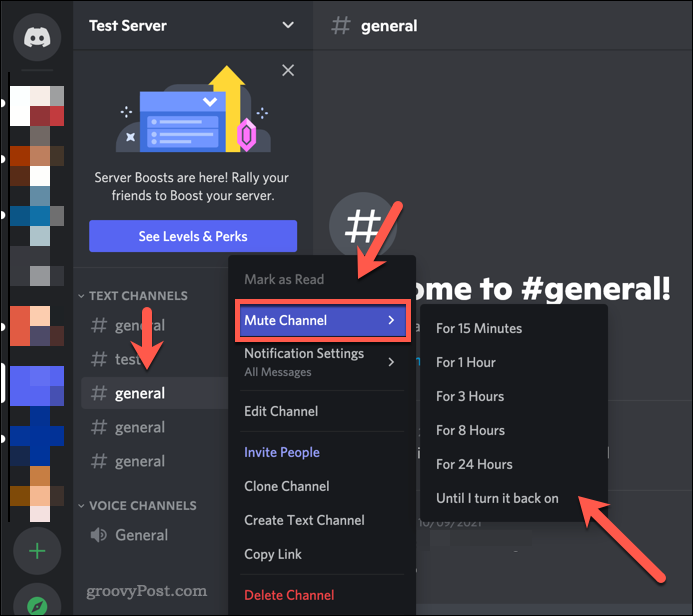
Slik begrenser du Discord-kanalvarsler:
- Åpne Discord og velg Discord-serveren din.
- Høyreklikk på en kanal og hold musepekeren over Varslingsinnstillinger.
- Velg mellom Bruk kategoristandard (basert på kanalkategori), Alle meldinger, bare nevner, eller Ingenting å stoppe dem helt.
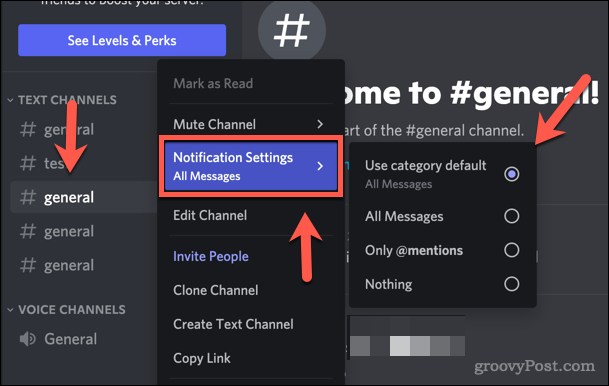
Demp Discord-servervarsler
Du kan også stoppe alle Discord-varsler for en bestemt server ved å dempe serveren. Du vil ikke se noen popup-varsler, og det røde varselikonet (ved siden av serverbildet) vises ikke.
Hvis du foretrekker det, kan du også begrense typen servervarsler du mottar, basert på mottaker, meldingsplassering og brukerrolle.
For å dempe Discord-servervarsler:
- Åpne Discord-appen eller Discord-nettstedet og logg på.
- Høyreklikk på en server til venstre.
- Sveve over Demp server.
- Velg en varighet, alt fra 15 minutter til til jeg slår den på igjen.
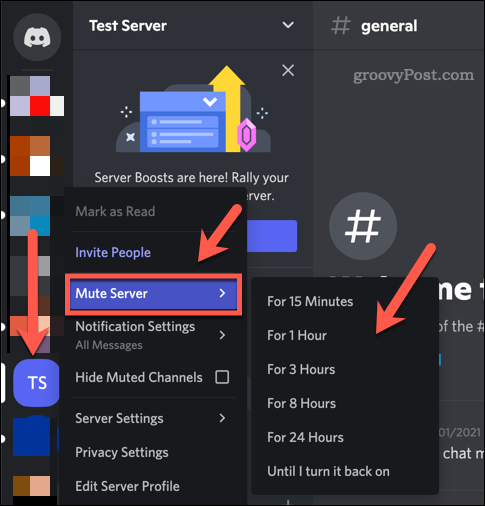
For å begrense Discord-servervarsler:
- Åpne Discord og høyreklikk på serverikonet.
- Sveve over Varslingsinnstillinger.
- Velg et alternativ for å begrense varslene dine. Velg for eksempel Bare nevner for kun å motta varsler når du er merket i en melding.
- Hvis du bare vil stoppe mobilvarsler, fjerner du merket for Mobile push-varsler avmerkingsboksen.

Nyter Discord-serveren din
Vi har vist deg noen enkle måter å slå av Discord-varsler ved å bruke trinnene ovenfor. Du kan også stoppe eller begrense varsler ved å bruke enhetens egen innstillingsmeny, avhengig av enheten. For eksempel kan du kanskje stoppe appvarslinger på Windows for Discord-appen.
Uenighet er en fin måte å etablere fellesskap rundt dine hobbyer og interesser. Når du har opprettet din egen server, kan du legg til roboter, spille musikk, eller (hvis du ikke liker det), kan du slett en Discord-server fullstendig.
Hvis du er en bedriftsbruker, kan du imidlertid finne det Slakk er bedre.
Slik finner du din Windows 11-produktnøkkel
Hvis du trenger å overføre Windows 11-produktnøkkelen eller bare trenger den for å gjøre en ren installasjon av operativsystemet,...
Slik sletter du Google Chrome-buffer, informasjonskapsler og nettleserlogg
Chrome gjør en utmerket jobb med å lagre nettleserloggen, bufferen og informasjonskapslene for å optimalisere nettleserens ytelse på nettet. Slik gjør hun...
Prismatching i butikk: Slik får du nettpriser mens du handler i butikken
Å kjøpe i butikk betyr ikke at du må betale høyere priser. Takket være prismatchingsgarantier kan du få online rabatter mens du handler i...
Slik gir du et Disney Plus-abonnement med et digitalt gavekort
Hvis du har likt Disney Plus og ønsker å dele det med andre, kan du kjøpe et Disney+ gaveabonnement for...
